استعادة الصور بعد ضبط المصنع حيث كما نعلم جميعًا، فإن إعادة ضبط المصنع للهواتف قد يتسبب في فقد البيانات، مما يعني أنه ستتم إزالة الصور أو الملفات أو بعض البيانات الأخرى من هواتفك الذكية، إذا لم تقم بنسخ الصور احتياطيًا، ولكنك تريد الآن استعادتها بعد انتهاء عملية إعادة تعيين إعدادات المصنع على هاتفك، فيمكنك الحصول على الطرق الصحيحة من هذه المقالة للمساعدة في ذلك، فمن خلال هذا المقال سيتم تقديم مجموعة من الطرق البسيطة لمساعدتك في استعادة الصور بسهولة حتى إذا لم تقم بنسخها احتياطيًا قبل معالجة إعادة ضبط المصنع، الآن ما عليك سوى إلقاء نظرة وتحديد أفضل طريقة تساعدك في استعادة الصور بعد ضبط المصنع.
لماذا يتم إعادة ضبط المصنع لهاتفك

قبل أن نخبرك عن أفضل طريقة لاستعادة البيانات بعد إعادة ضبط المصنع لهاتفك الذكي، دعنا نخبرك أولاً ببعض الأسباب التي قد تدفعك لإعادة ضبط إعدادات المصنع على جهازك، وهي:
التخلص من الملفات الزائدة والغير ضرورية
بطاقات SD الخاصة الموجودة في الهاتف ووحدة التخزين الداخلية للهاتف مليئة دائمًا بقدر لا بأس به من البيانات الإضافية أكثر مما نعرفه بالفعل، وهذا هو السبب وراء امتلاء مساحة التخزين بهذه السرعة، ومعظم تلك البيانات غير مهمة ولا تفيدك، لذلك تعمل إعادة ضبط إعدادات المصنع على جهازك للعمل على تنظيف جميع المهملات ويمنحك مساحة خالية إضافية لتخزين البيانات.
التخلص من الملفات الضارة
قد تكون بطاقة SD الخاصة بك تخزن بالفعل عددًا قليلاً من الملفات والبيانات الضارة نتيجة الاستخدام الطويل، يمكن أن تؤدي هذه الملفات إلى إتلاف بياناتك أو إتلاف جهازك أيضًا، ويمكن أن تحتوي هذه الملفات على برامج ضارة وأخطاء وفيروسات وما إلى ذلك، ويمكن أن تهدد صحة جهازك وخصوصية بياناتك، لذلك يمكن أن يؤدي إعادة ضبط المصنع لجهازك إلى مسح كل هذه الملفات المخفية الضارة.
مسح البيانات بالكامل
أثناء شراء بطاقة SD جديدة، من المهم إعادة ضبط المصنع لأول مرة من خلال الهاتف، وقبل البدء في استخدامها، سيؤدي ذلك إلى مسح كافة البيانات التي لم نعد بحاجتها أو التخلص من الملفات الضارة، الأمر ذاته ينطبق عندما تبيع بطاقة الذاكرة الخارجية الخاصة بك أو جهازك الذكي، تحتاج إلى إعادة ضبط إعدادات المصنع للجهاز لمسح كافة البيانات المخزنة فيه قبل بيعه، وهذا سيؤدي إلى تجنب أي احتمال لفقدان استخدام بياناتك.
هل يمكن استرجاع الصور بعد إعادة ضبط المصنع للأندرويد

نعم، يمكن استرداد البيانات بسهولة بعد إعادة ضبط المصنع، الحقيقة هي أنه عندما تقوم بمسح البيانات من هاتفك أو تقوم بإعادة ضبط المصنع، فإن الملفات المحفوظة على هاتفك المحمول لا يتم محوها نهائيًا فالصور والملفات الأخرى لا تزال موجودة ولكن بطريقة مخفية.
استعادة الصور بعد ضبط المصنع للأندرويد
إذا قمت بإعادة ضبط إعدادات المصنع لهاتف Android الخاص بك عن طريق الخطأ أو قمت بذلك عن قصد، فلا تزال هناك احتمالات عالية للغاية يمكنك من خلالها استعادة البيانات بنجاح بعد إعادة تعيين Android إلى إعدادات المصنع، ولكن للقيام بذلك ستحتاج إلى أداة قوية لاستعادة بيانات Android يمكنها فحص جهازك واستعادة جميع البيانات بعد إعادة ضبط جهاز Android على جهازك، ولكن لا داعي للخوف بشأن هذه المشكلة، حيث سنتناول من خلال التالي أكثر 3 طرق فاعلية لاستعادة الصور بعد إعادة ضبط المصنع لهاتف Android:
الطريقة الأولى: استعادة الصور بعد ضبط المصنع من النسخ الاحتياطي
تتوفر غالبية أجهزة أندرويد مزودة بميزة نسخ احتياطي مدمجة لذلك في حال كنت تأخذ نسخة احتياطية باستخدام هذه الميزة على جهاز الأندرويد الخاص بك، فستتمكن من استرجاع بياناتك من تلك النسخة الاحتياطية بعد إعادة ضبط المصنع لجهاز الأندرويد، عملية نسخ البيانات احتياطيًا على هاتف Android الخاص بك واستعادة بيانات android بعد إعادة ضبط المصنع متطابقة تقريبًا على جميع هواتف Android الموجودة هناك.
الخطوة 1: عمل نسخة احتياطية من بياناتك
- الذهاب إلى “الإعدادات” في الهاتف.
- الانتقال إلى قسم “النسخ الاحتياطي والاستعادة”.
- سيظهر خيار النسخ الاحتياطي لإنشاء نسخة احتياطية من بيانات هاتف الأندرويد.
- يتم تمكين الخيار وأستكمال العملية المطلوبة بواسطة هاتف Android الخاص بك.
الخطوة 2: استعادة البيانات الخاصة بك
لاستعادة البيانات بعد إعادة ضبط هاتف الأندرويد على إعدادات المصنع كالتالي:
- الذهاب إلى “الإعدادات”.
- الذهاب إلى قسم “النسخ الاحتياطي والاستعادة”.
- البحث عن خيار “استعادة”.
- اختيار ملف النسخ الاحتياطي الذي أنشأته قبل إعادة ضبط الهاتف.
- ثم حدد الملف واستعد جميع بياناتك.
ملاحظة:
بمجرد إنشاء ملف النسخ الاحتياطي بعد “الخطوة 1″، سيُطلب منك نقل الملف إلى جهاز آخر أثناء إعادة ضبط المصنع لجهاز الأندرويد، بمجرد الانتهاء من إعادة ضبط المصنع للجهاز، يمكنك نقله مرة أخرى إلى جهاز الأندرويد لاستعادة البيانات بعد إعادة ضبط المصنع لجهاز الأندرويد.
الطريقة الثانية: استعادة الصور بعد ضبط المصنع من حساب جوجل Google
ومن خلال حساب جوجل المرتبط بجهازك الأندرويد يمكنك إنشاء نسخة احتياطية لبياناتك عليه، واسترجاع تلك البيانات بعد إعادة الضبط.
الخطوة 1: عمل نسخة احتياطية من بياناتك
- الانتقال إلى “الإعدادات” على جهازك.
- الانتقال إلى خيار “جوجل”.
- الذهاب إلى “النسخ الاحتياطي”.
- ستظهر خيارات لإجراء نسخ احتياطي لبياناتك تلقائيًا إلى حساب جوجل المرتبط وخيار النسخ الاحتياطي الآن قم بتمكين كلا الخيارين، وأيضًا قم بتمكين خيار “الاستعادة التلقائية”، ثم دع عملية النسخ الاحتياطي تنتهي.
الخطوة 2: استعادة البيانات الخاصة بك
عندما تقوم بإعداد حساب جوجل الخاص بك مرة أخرى على الجهاز بعد إعادة ضبط المصنع، ستحصل على خيار لاستعادة البيانات أثناء عملية الإعداد، عليك الموافقة على ذلك، وستتم استعادة كافة بياناتك إلى الجهاز.
الطريقة الثالثة: استعادة البيانات باستخدام Dr.Fone Android Data Recovery
كما وأن هناك العديد من البرامج التي تساعدك بإستعادة الصور والملفات والبيانات المفقودة من جهازك الأندرويد، أو بعد ضبط المصنع للجهاز، ومنها برنامج Dr.Fone -Data & Photo Recovery، ويمكنك تجربته بعد تحميله من خلال الأيقونة المرفقة أدناه.
الطريقة الثالثة: استعادة البيانات باستخدام Dr.Fone Android Data Recovery
هل يمكن استرجاع الصور بعد إعادة ضبط المصنع للايفون
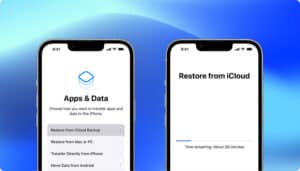
نعم، يمكن استعادة الصور بعد إعادة ضبط المصنع للآيفون، حيث بالرغم من تعدد الأسباب التي أدت لحذف الصور من جهاز الآيفون، كعمل ريست للجهاز أو عمل فورمات عن طريق الخطأ، مما أدى لحذف جميع الصور من الآيفون دون عمل نسخة احتياطية، فيمكنك بكل سهولة استعادة تلك الصور والملفات للآيفون.
استعادة الصور بعد ضبط المصنع للايفون
هناك العديد من الطرق التي يمكن الاستعانة بها لاستعادة الصور والملفات بعد ضبط المصنع للآيفون، ومن خلال التالي سنرفق طريقتان يمكنهما مساعدتك على ذلك ويمكنك اختيار الطريقة التي تناسبك لاستعادة ملفاتك للآيفون، وهذه الطرق هي:
الطريقة 1: استعادة ملفات الايفون بعد الفورمات بدون نسخة احتياطية
في حال قمت بعمل فورمات للآيفون دون عمل نسخة احتياطية، ليس سهلًا استرجاع صورك وبياناتك مرة أخرى، ولكن لا زال علينا المحاولة، لذا عليك اتباع الخطوات التالية التي تبين كيفية استرجاع الملفات بعد الفورمات للآيفون باستخدام برنامج iMyFone D-Back:
- تشغيل برنامج D-Back على جهاز الكمبيوتر.
- تحديد خيار الاسترجاع من جهاز iOS.
- وصل الايفون بالكمبيوتر.
- الضغط على التالي.
- تحديد نوع البيانات التي تريد استرجاعها وهنا نختار الصور.
- الضغط على خيار مسح.
- الانتظار حتى ينتهي البرنامج من عملية الفحص بشكل كامل.
- يمكنك تصفح البيانات قبل استرجاعها.
- تحديد البيانات التي ترغب استعادتها مرة أخرى.
- النقر على استعادة حفظ البيانات على الكمبيوتر.
الطريقة 2: استعادة بيانات الآيفون بعد استعادة من خلال نسخة آيتونز احتياطية
إذا قمت بعمل نسخة احتياطية آي توينز أو آي كلاود للصور والبيانات الموجودة على جهازك الآيفون، يمكنك استعادة تلك الملفات بسهولة باستخدام برنامج D-Back، وذلك باتباع الخطوات التالية:
- تشغيل برنامج D-Back.
- تحديد خيار الاسترجاع من iTunes أو الاسترجاع من iCloud.
- تحديد نوعية الملفات التي ترغب استعادتها.
- النقر على مسح ي برنامج D-Back.
- سيقوم البرنامج بعمل فحص النسخة الاحتياطية التي قمت بتحديدها.
- تحديد البيانات المطلوب استعادتها وحفظها على الجهاز.
- النقر على استرجاع.
- ستظهر نافذة منبثقة لتحديد مكان حفظ واستعادة البيانات.
وإلى هنا عزيزي القارئ نكون قد وصلنا إلى نهاية مقالنا الذي تناولنا فيه بشيء من التفاصيل عن كيفية استعادة الصور بعد ضبط المصنع لأجهزة الأندرويد والآيفون، نتمنى لكم الاستفادة مما تقدم ومشاركته مع الأصدقاء على مواقع التواصل الاجتماعي لتعم الفائدة.
اقرأ أيضًا:
 كمبيوترجي طريقك الى احتراف عالم الكمبيوتر والتكنلوجيا
كمبيوترجي طريقك الى احتراف عالم الكمبيوتر والتكنلوجيا